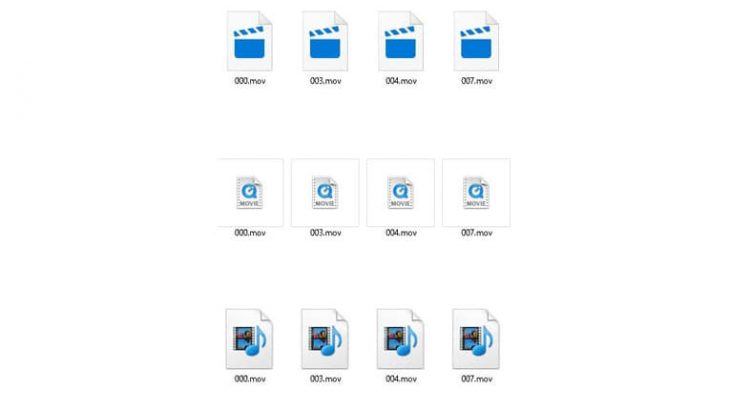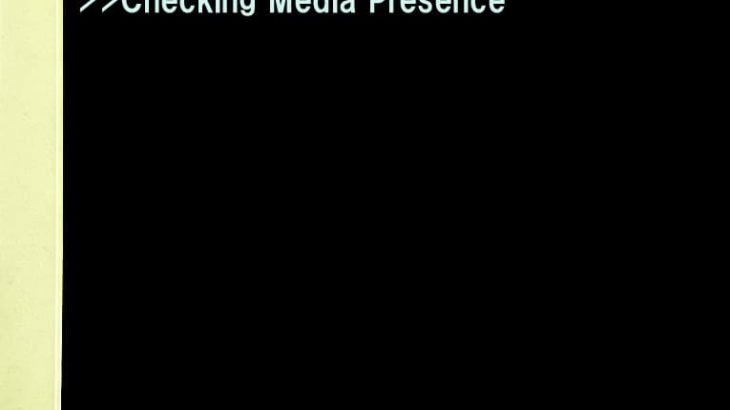撮影した動画が壊れてしまっている・撮影中にエラーが出た・一部しか動画データの内容が見られない・再生できない・ドライブレコーダーの録画データが事故の衝撃で再生できない・ビデオカメラやドローンが落下して動画データが破損した・撮ったはずの映像が紛失している等、様々な要因で撮影した動画ファイルが破損してしまうことや映像データが再生できないなどのトラブルが発生する事があります。ここでは、仕事で撮った動画データや大事な思い出、重要な資料など大切な動画が壊れてしまった・再生できない場合に役立つ情報や修復方法をここでは紹介していきます。
動画修復が必要な症状とは
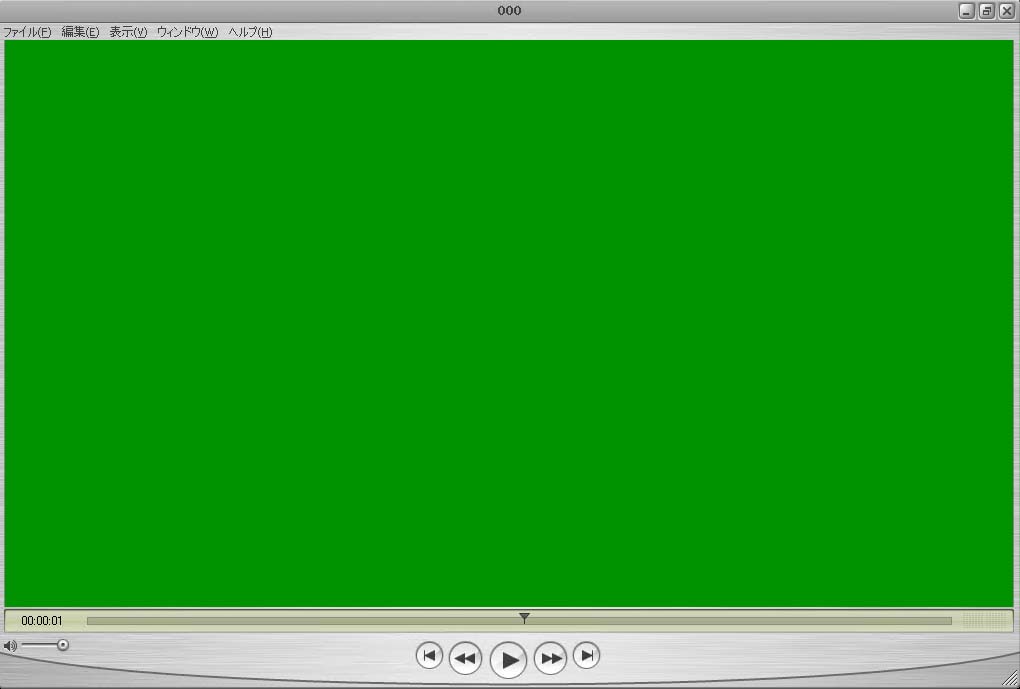
下記のようなトラブルが生じた際には動画修復作業を行う事を考えましょう。
- 動画が再生できない
- 映像だけが出て音が出ない・音声と映像が一致しない
- 動画ファイルが開かない
- ファイル転送エラー・メモリーカードエラー・デバイスエラー・ファイルを開く時などエラーが表示される
- 一部のデータしか無い(再生できない)・データが消えてしまっている
- 動画ファイルが途中で壊れてしまっている
- 誤って消してしまった・必要が無いものと思って消去してしまった・ゴミ箱を空にしてしまった
↓HDDなどメディアのエラーのチェック方法や解決方法はこちら
動画が壊れてしまう原因
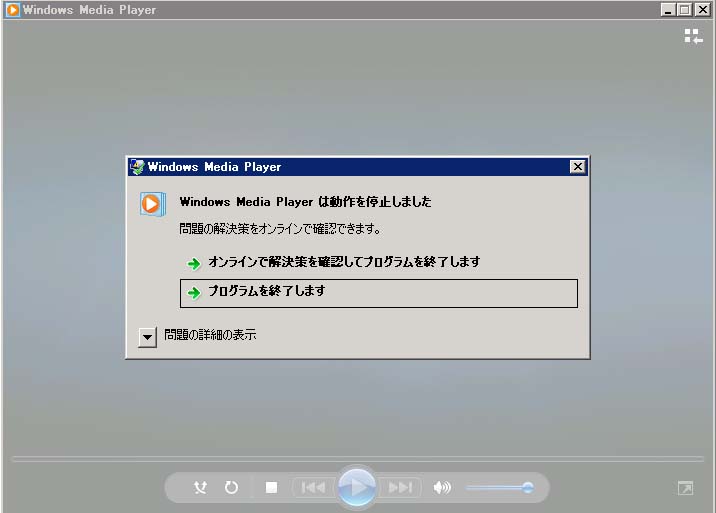
動画が破損してしまう原因は下記のように様々です。
- 動画を撮影している最中にエラーが出た(カメラやビデオカメラからエラーメッセージが出ている)
- 動画を保存していた記録媒体(CFカード・SDカード・メモリ・HDD)からパソコンへ移行・転送するときに失敗した
- データのコピーや移行・転送が不完全だった
- 動画ファイルをダウンロードしている時に中断してしまった・記録中に中断してしまった
- データの読み込み、書き込みを行っている時に問題が発生した・中断した
- 動画の編集作業中にフリーズした
- 動画ファイルの変換中に止まってしまった・消してしまった
- カメラなど機器の処理中に電源が切れた・処理中にパソコンの電源がつかなくなった・バッテリーが抜けた
- カメラなどから慌てて記録媒体を抜いたら破損した
- カメラやドローンが落下して壊れた・水や雨など液体に濡れて水没した
- 動画のデータサイズが大きく保存の処理が追い付かなかった
- 記録媒体の劣化や寿命
- ウイルスに感染してしまった
破損動画を修復する方法1(無料のソフトを使用する)
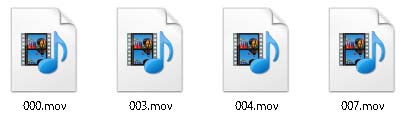
壊れた動画を修復する方法としては専用のソフトを使って再生を試みる方法があります。無料の修復ソフトは簡単にダウンロードができる一方で、データの上書きが進んでしまったり、動画のデータを保存しているCFカード・SDカード・USBメモリ・ハードディスクなどのメディア自体に障害が発生してしまっている際には状態が悪化してしまったりするケースもあるため注意が必要です。また、軽度な障害・破損ではなく重度な障害・破損が発生してしまっている際には動画の修復が難しいケースもあります。また、修復ソフトの種類も多く自分に合ったソフトを見つけることも大変な面があります。ソフト選びで悩んだり作業途中で困ったり不安を感じたりした際には無理にソフトを使い続けるよりも専門のデータ復旧会社に先に相談した方がすぐに大事なデータを修復でき、費用も安く済むことが多いものです。
↓CFカードが壊れたかもと思った時にはこちらも参照ください
無料の修復ソフトの例と対応OS
| 修復ソフトやアプリ(無料)例 | 修復ソフト(有料)例 | 対応OS例 |
|---|---|---|
| Recuba、Wondershare Recoverit、Disk DiggerRecoverit、Photo Rec、Mini Tool Photo Recovery Free、ZAR(Zero Assumption Recovery)、Glary Undelete、EaseUS Data Recovery Wizard Free、SFWare Video Repair、 Pandora Recovery、 PC Inspector File Recovery、 Recover Files、Restart Explorer、VLC Media Player、Stellar Repair for Video、DivFix、DVDVob2Mpg、WMVConcat、MMname、AviFIXP、AVIPreviewなど | Disk Drill、EaseUS Data Recovery Wizard,Recoverit有料版、SFWare Video Repair、restore.mediaなど | Windows、Mac OS、Linuxなど |
動画データとファイルフォーマット・ファイルシステム例
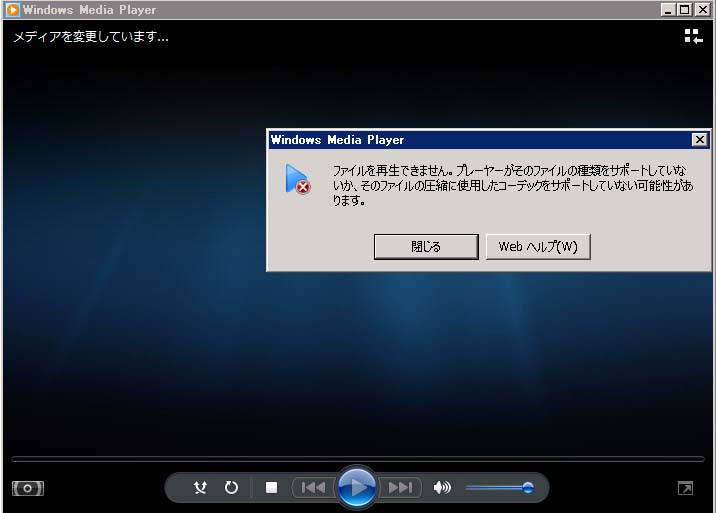
| データの内容 | ファイルフォーマット | ファイルシステム |
|---|---|---|
| 動画、映像、音楽 | MOV、AVI、MP4、MP3、mp3PRO、M4V、3G2、3GP、MPEG(MPEG-1・MPEG-2・MPEG-4)、MPG、MKV、WMV、SWF、FLV、RM、RMVB、ASF、WAV、AIFF、FLAC、AAC、ALAC、WMA、INSV、DivX、AU、RealAudio、Ogg Vorbis、Monkey’s Audio、OGG、RealVideo、MXF、VG2、DivX、R3D | APFS、Btrfs 、ext2、ext3、ext4、FAT、FAT32、exFAT、HFS 、JFS 、NTFS、NFS 、NTS+、 ReiserFS、UFS、UFS2、XFS、ZFS、VOB、VRO |
動画が再生できない際にはデータサイズの確認から
撮影した動画が再生できない際、実は見ているファイルが違う(開きたいファイルではなくショートカットやキャッシュファイルだった)ということがあります。再生や無料のソフトを試す前にデータサイズを確認しましょう。ファイルサイズが極端に小さい時などはショートカットやキャッシュのデータであることも推測されます。その際にはファイルサイズが正常と思われるデータをパソコン上で探せばそれだけで解決することもあるためチェックしましょう。
・ファイルのサイズの確認方法
- 動画のファイルを右クリック→プロパティを開く
- プロパティ→全般→サイズを見る
- ファイルの大きさをチェックする
※項目3で、再生時間や圧縮の種類によって数MBから数GBの大きさであることが確認しましょう。
※保存したファイルのサイズが数KB(サイズが小さい)である場合や録画したデータの再生時間が長いファイルであるのに数MBしかないなどサイズ表示を見ることでオリジナルの開きたいデータなのかキャッシュなのかショートカットなのかを判別する事が可能となるものです。
修復ソフトの使い方
ここでは修復ソフトの使い方を簡単に説明します。
①使いたい修復ソフトを探して選ぶ
②ソフトをダウンロード
③アイコンをクリック→インストール(画面に表示される案内の順に進める)
④ソフトを使ってメディア(CFカード・SDカード・USBメモリ・ハードディスクなど)をスキャン
⑤修復したい動画などを選択→修復作業を行う
無料の修復ソフトのダウンロード先が英語のサイトであったり、使い方を英語で調べる必要があったり、コマンドプロンプトが必要になったりとトラブルが生じている時に見るとかえって不安になってしまうこともあります。また、Windows環境では再生が可能になってもMac環境にすると編集ができない・修復された映像が細切れなど正常な状態で修復ができていないなど新たなトラブルが生じてしまうこともあります。急いでいる場合や動画データが大事な時には無料の修復ソフトだけに頼らないようにしましょう。
動画修復作業とは
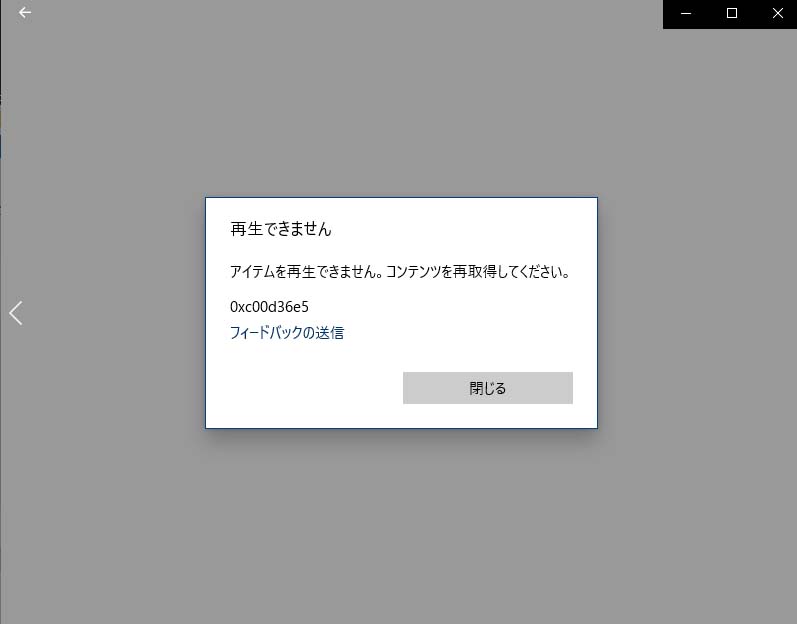
動画のデータは撮影日時や再生時間などを記録しているメタ情報や実際の映像情報、音声情報など複数の情報で構成されているものです。メタ情報が破損してしまったり、きちんと保存ができていなかったりすると映像データが再生できない状態になってしまいます。データが破損し情報が断片化してしまうとファイル自体も断片化するものです。故障の状態が重たい・情報が断片化してしまっている・複雑な状態になっている場合には専門知識のある技術者が解析・分析にあたり動画の修復作業を行う必要が出てきます。
↓SDカードの破損でお困りの方はこちらも参照ください
破損動画を修復する方法2(専門会社へ連絡)
思い出の旅行ファイルが破損している・子どもの成長記録が開けない・放送する素材が再生できないなどのトラブルが生じた際には、記録した動画データに生じている障害の原因は一つとは限らず、その原因の特定や修復は難しいことが多いものです。トラブルが発生した際にはまずは慌てずに使用している機器の電源を切ることから始めましょう。プロのデータ復旧会社は専門知識や修復技術があり、動画ファイルに生じる症状やトラブル全てに対応が可能になります。動画データには複数の情報で複雑に構成されている部分も多く、修復ソフトを使うことで悪化してしまうことや上書きが進んでしまうこともあります。再生したい・破損した映像データが大事な場合や急いでいる時、失敗したくない際にはプロのデータ復旧会社に連絡することを考えましょう。技術力の高い会社を探すことも大事なことです。複雑な情報を解析・分析して動画の修復を行うには技術力が必要になります。AI技術や独自技術を持ったデータ復旧会社を選ぶようにしましょう。
動画データの撮影機種(ビデオカメラ)例
| ビデオカメラメーカー | ビデオカメラシリーズ(4K・ハイビジョン・フルハイビジョン画質) |
|---|---|
| Canon | EOS C70・EOS C300 Mark III・Mark II、EOS C200B 、XA40、XF400、XF405、XF705、XC10 |
| GoPro | HERO9 BLACK CHDHX-901-FW、HERO8 BLACK CHDHX-801-FW、HERO7 BLACK、HERO7 WHITE CHDHB-601-FW、HERO+ CHDHC-101-JP、HERO+ LCD CHDHB-101-JP、HERO6 BLACK CHDHX-601-FW、HERO7 SILVER CHDHC-601-FW |
| Nikon | KeyMission 170など |
| Sony | HDR-CX680、HDR-CX470、HDR-AS30V、FDR-AX45、FDR-AX60、FDR-AX100、FDR-AX700、FDR-X3000、FDR-X3000R、ILME-FX6V、ILME-FX6VK、HDR-AS300、HDR-AS300R、HDR-PJ670、HXR-NX5R、NEX-VG30、HXR-NX100、PXW-FS5M2、PXW-FS5M2K、PXW-FX9、PXW-FX9K、PXW-FS7M2K、PXW-Z190、PXW-Z90、PXW-X320、PXW-FS7M2、PXW-X400、PXW-X400KF、PXW-X70、PXW-X160、PXW-Z450、PXW-X400KC、HXR-NX80、HDR-AS50、HDR-AS50R、PXW-Z280、PXW-Z150 |
| パナソニック | AU-EVA1、AJ-PX270、AJ-PX800G、AJ-PX800GH、AG-AC30、AG-CX350、AG-UX90T8、AG-DVX200、AG-UX180、AG-UX90、AG-UCK20GJ、HC-VX992M、HC-V480MS、HC-W590M、HC-WX2M、HC-V360MS、HC-X1500、HC-W580M、HC-X2000、HC-WZ590M、HC-VZX992M、HC-WXF1M、HC-VZX990M、HC-VZX2M、HC-VX1M、HC-WZXF1M、HC-WZX2M、HC-W570M、HC-WX1M、HC-V750M、HC-VZX1M、HC-WZX1M、HC-VX985M |
| DJI | DJI POCKET 2、DJI POCKET 2 Creator コンボ、OSMO、OSMO ACTION、OSMO POCKET、OSMO POCKET OSPKJP、Zenmuse X5、Zenmuse X5S、Zenmuse X5R、Zenmuse X3 Zoom |
| JVC | Everio R GZ-R480、Everio R GZ-RY980、Everio GZ-F270、Everio R GZ-RX680、Everio R、Everio GZ-N1、CONNECTED CAM GY-HC500、CONNECTED CAM GY-HC550、GZ-RX690、GY-HM175、GY-HM250、GY-HM660、GY-HM250BB、GY-LS300CH、GY-HM850、JY‐HM70 |
↓ビデオカメラのデータ復旧を行いたいと考えた場合にはこちらも参照下さい。
まとめ・万が一の際には
撮った動画が破損している・再生されないなどトラブルが生じた時にはまず、慌てないようにする事が重要です。機器の使用を一旦止めて状態が悪化しないように努めましょう。少し落ち着いたら、ここまでに紹介してきた修復方法を試す事や専門の復旧会社に相談することを検討しましょう。動画ファイルに生じる障害や症状の原因は様々でデータを失いたくない方はプロのデータ復旧会社に相談した方が費用もかかる時間も少なく大事な動画データを修復できることが多いものです。動画のファイル修復には高度な技術力も必須となる事が大半です。アドバンスデータ復旧は相談しやすくAI技術や独自技術も持っています。万が一、困った時には連絡してみるのはいかがでしょうか。